Photoshop - управление на слоевете
Photoshop - слоеве на управление.
Всичко, което се прави в Photoshop, направено на слоеве, така че да продължи да ги изучават. В първата статия, ние научихме, че тези слоеве като цяло, и в това, ние ще се опитаме да максимално да научат как да ги манипулира.
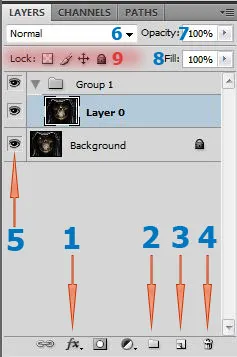
Така че, преди да създадете слоеве, ние трябва да се създаде рамка, или да отворите файл, който ще бъде основа.
Създаване на фондация е проста. В меню «File», изберете «Нова» или натиснете комбинацията от CTRL + N.
В прозореца, който се появява Asking параметрите на документа. (Фигура 1)
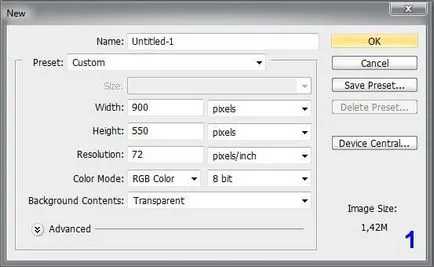
Ако сте един художник или планират да се ангажират сериозно в Photoshop, а след това да прочетете за това, което е RGB, цветови профили и т.н. Ние също трябва да зададете размера на изображенията и фона. Размерите могат да бъдат избрани в различни единици. (Фигура 2)
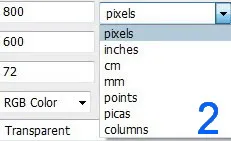
Цветът на фона е посочен от бяло кристално, или този, който се показва в лентата с инструменти под главната цвета, в този случай е тъпа розово. (Фигура 3)
Всичко сега е възможно да се създадат допълнителни слоеве и ги слой върху основата. Основа, толкова дълго, тъй като това е един слой не може да бъде отстранен, но ако се създаде най-малко още един слой, в основата могат да бъдат отстранени.
Ако искаме като основа за определяне на снимка или друго изображение, след това натиснете CTRL + O или от «File» меню изберете «Отворено», колкото можете просто да кликнете два пъти върху работното пространство прозореца на Photoshop.
След отваряне на файл, той автоматично се превръща в основа. (Фигура 4)
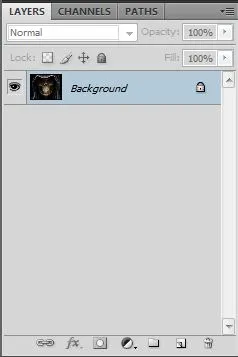
Сега, за удобство, най-добре е веднага да създадете копие на изображението като нов слой.
Както всичко в Photoshop, можете да го направите по различни начини. Можете просто да влачите и пускате на изображението на иконата, която се създава нов слой или от контекстното меню изберете "Duplicate слой». Разбира се, можете да го направите от главното меню «слой». (Фигура 5,6,7)
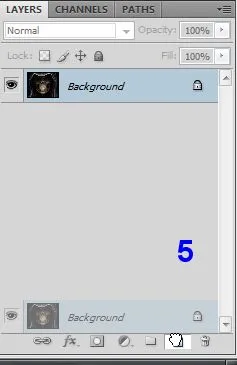
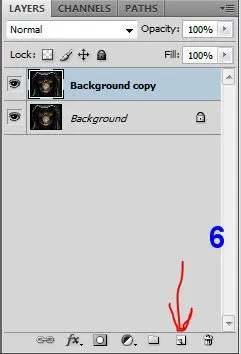
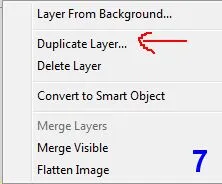
Сега можете да започнете да създавате.
Възможност за работа с много слоеве.
По-долу ще опиша основните функции, които могат да бъдат приложени към слоя директно в прозореца на слоевете. (Фигура 8)
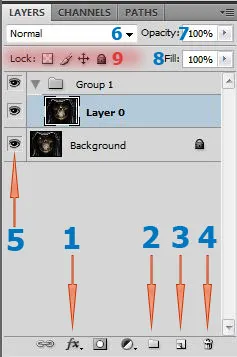
1. Определете стила слой, можете да изберете различни настройки. Сенки, светлина, удар, градиент, и т.н.
2. Създаване на група от слоеве в една папка, можете просто да влачите и пускате. Ако искате да поставите няколко слоя в група, можете да ги изберете с помощта на SHIFT и натиснете CTRL + G.
3. Създайте нов слой.
4. Премахва слой или група.
5. Има ли слой или невидима група.
6. Определя Blending Options.
7. Задава прозрачност ниво слой.
8. дава ниво на напълване.
9. Няколко варианта блокиращи слой. мога
заключване на целия слой, неговото положение и т.н.
В допълнение от главното меню «слой» със слой можете да направите много повече неща. Така че, има контекстно меню с неговите функции. Опишете всички няма смисъл, не забравяйте, че не е възможно и не е необходимо.
Най-лесният начин да се действа от ситуацията, на базата на това, което трябва да се направи.
В бъдеще, когато погледнем към конкретни примери, постепенно се помни себе си всичко.
В това всичко е.